Наслаждались ли вы сеансом Roblox, когда внезапно вас выключили из игры из-за кода ошибки 524? Это один из наиболее распространенных кодов ошибок, который, похоже, в последнее время затрагивает игроков Roblox, но, к счастью, его легко исправить.
В этом руководстве по устранению неполадок мы объясним, что вызывает код ошибки 524 в Roblox и как его исправить.
Что вызывает код ошибки Roblox 524?
Код ошибки Roblox 524 обычно появляется, когда вы пытаетесь присоединиться к игре. После попытки присоединиться к игре вы получите сообщение: «Не авторизован для присоединения к этой игре. (Код ошибки: 524)». Однако это также может произойти во время сеанса, загрузив вас из любой игры, в которую вы сейчас играете.
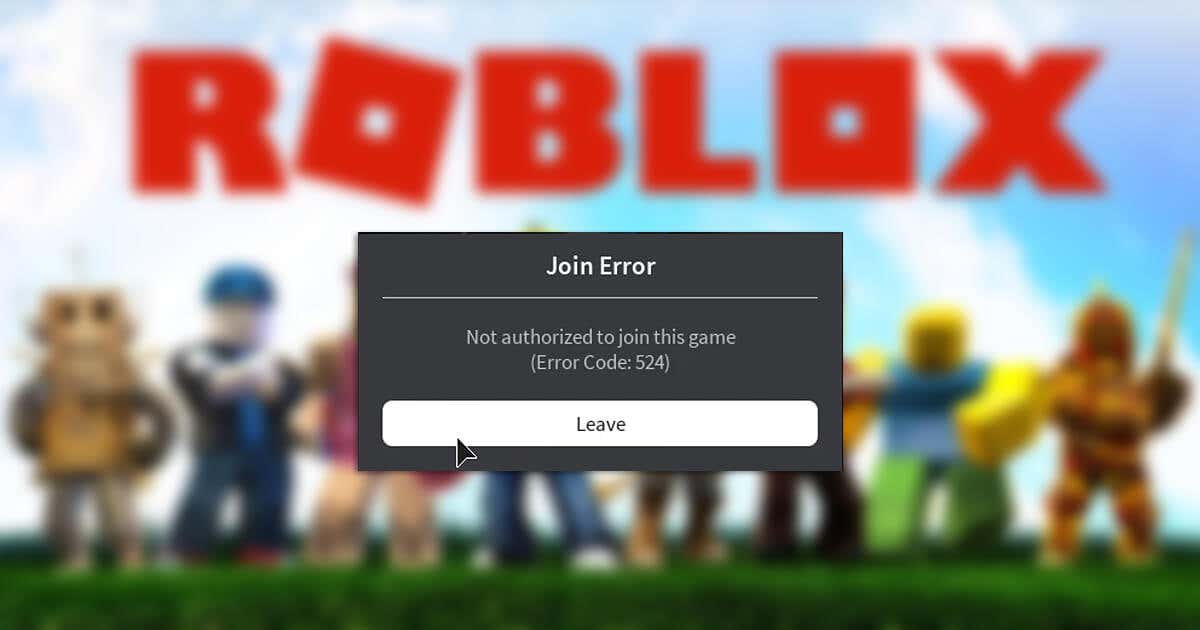
Есть несколько причин, по которым вы можете получить этот код ошибки, в том числе:
Ниже мы объясним, как устранить каждую из этих проблем. Мы начнем с самых простых исправлений и перейдем к более сложным — поэтому начните с самого начала и двигайтесь вниз.
Как исправить код ошибки Roblox 524
Вот семь способов исправить код ошибки Roblox 524:
1. Проверьте возраст своей учетной записи
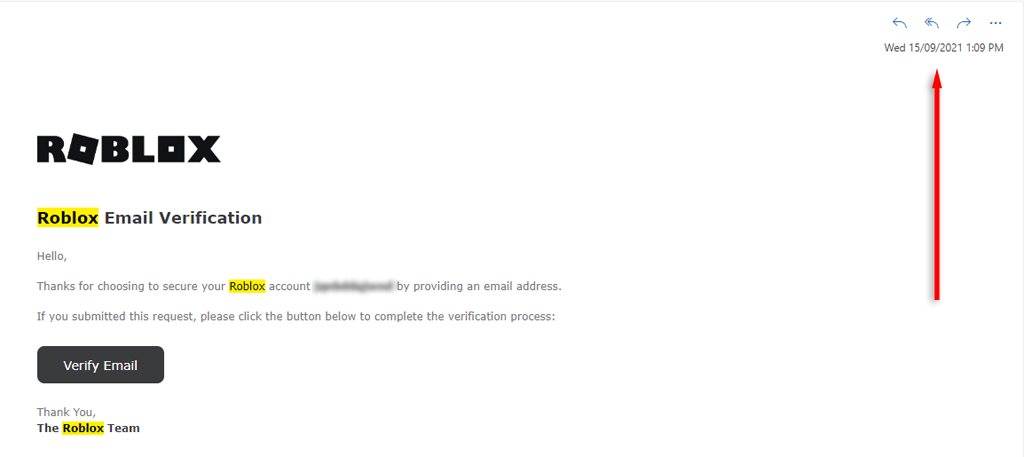
Если вашей учетной записи менее 30 дней, возможно, вы не сможете присоединиться к определенным серверам игра роблокс. В этом случае вам просто придется подождать, пока ваша учетная запись устареет, а затем попробовать присоединиться еще раз.
Если вы не уверены, сколько лет вашей учетной записи, проверьте дату электронного письма с подтверждением, которое вы получили от Roblox при создании учетной записи.
2. Запросить разрешение на подключение к частному серверу
Если вы пытаетесь присоединиться к новому серверу друга, попросите его изменить настройки своего VIP-сервера. Все, что им нужно сделать, это зайти на свою страницу игрыи выбрать Серверы..

Затем выберите Настроить.

Здесь они должны установить флажок рядом с Друзья разрешены, затем ввести свой Roblox Имя учетной записи и выбрать Добавить.
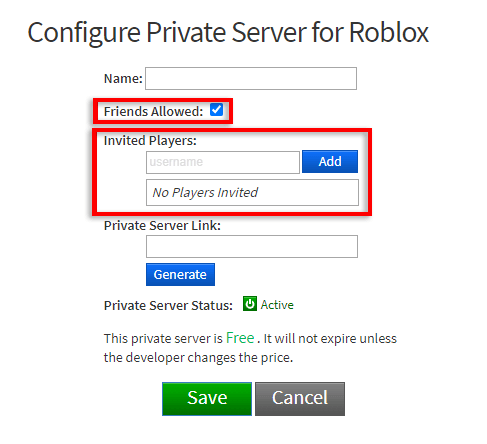
3. Проверьте серверы Roblox
Вы можете получить сообщение об ошибке присоединения к Roblox 524, если серверы Roblox не работают из-за обслуживания серверов или возникли другие проблемы. Чтобы проверить это, вы можете просмотреть упоминания в социальных сетях, таких как Twitter или Facebook. Если там ничего нет, проверьте статус сервера Roblox на сайте типа Детектор падения.
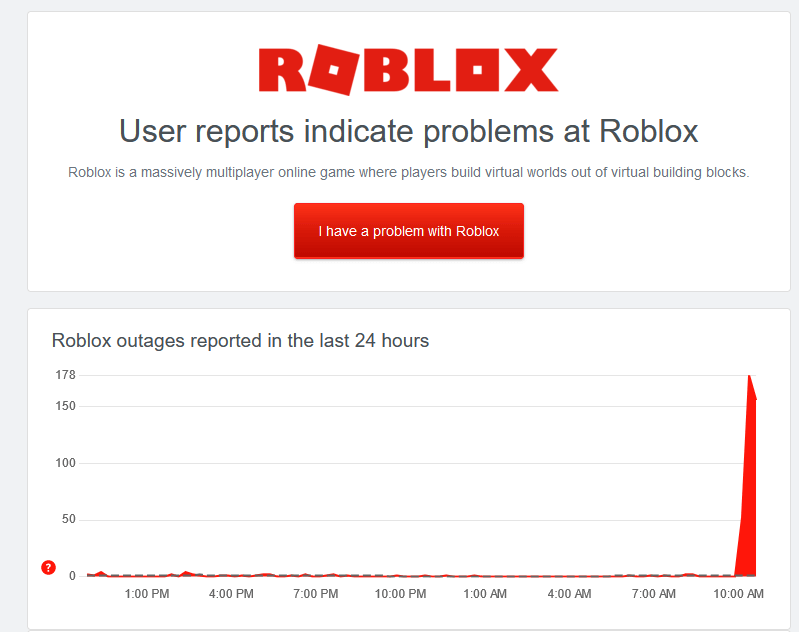
4. Устранение неполадок с сетевым подключением
Плохое интернет-соединение может вызвать проблемы при подключении к серверам Roblox. Вы можете проверить, работает ли ваш Интернет должным образом, загрузив веб-страницу. Если все загружается нормально, значит, интернет работает. Кроме того, воспользуйтесь сайтом проверки скорости, чтобы убедиться, что скорость загрузки и выгрузки соответствует норме.
Если возникла проблема, вам необходимо устранить неполадки в сети. Попробуйте перезагрузить маршрутизатор и отключить виртуальную частную сеть (VPN), если вы ее используете. Если это не помогло, еще раз ознакомьтесь с нашим подробным руководством по как исправить подключение к интернету.
5. Изменить настройки конфиденциальности
Настройки конфиденциальности приглашения могут быть причиной появления кода ошибки 524. Чтобы изменить их:
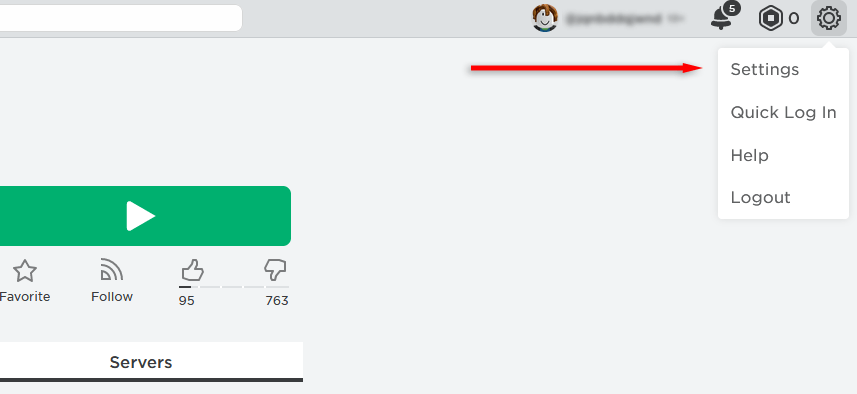
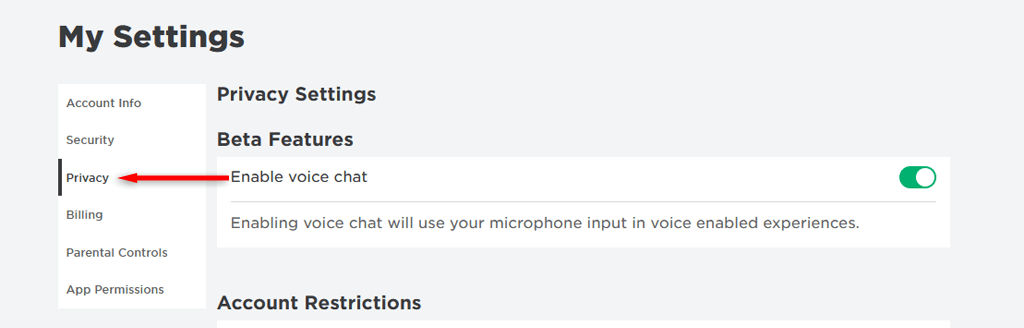
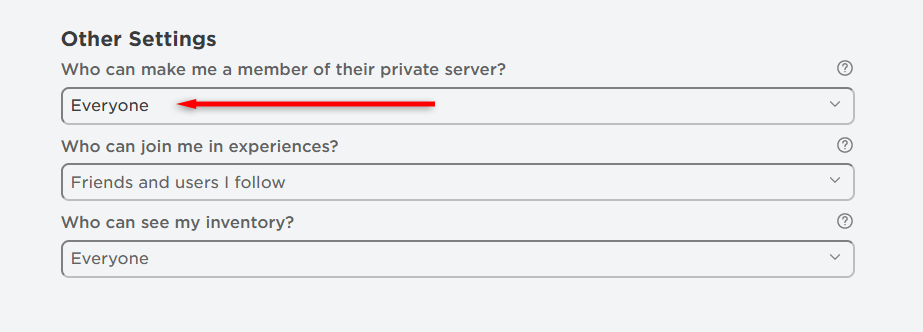
6. Очистить файлы cookie и кэш браузера
Если вы играете в Roblox через веб-браузер, ваши файлы cookie или кеш могут быть повреждены, что приведет к проблемам в игре. Чтобы это исправить, вам необходимо очисти куки и кеш.
В Google Chrome:
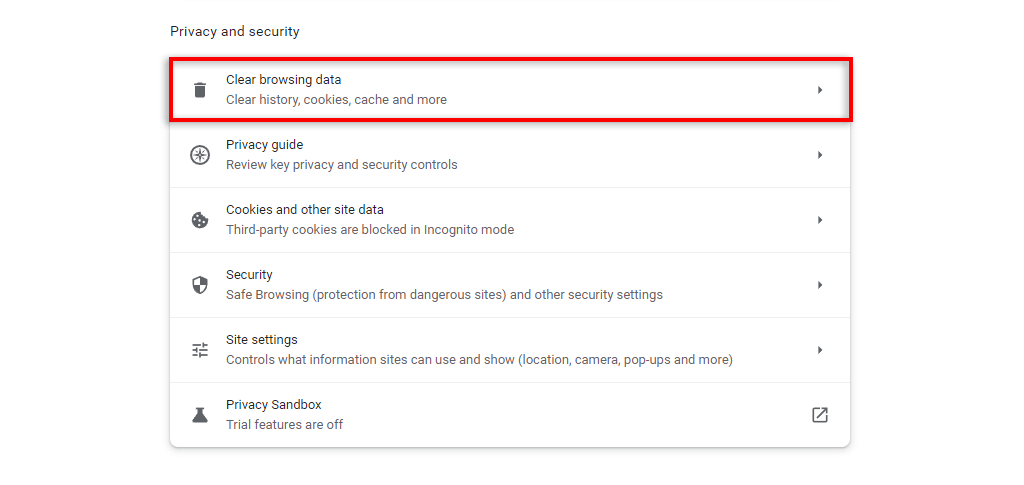
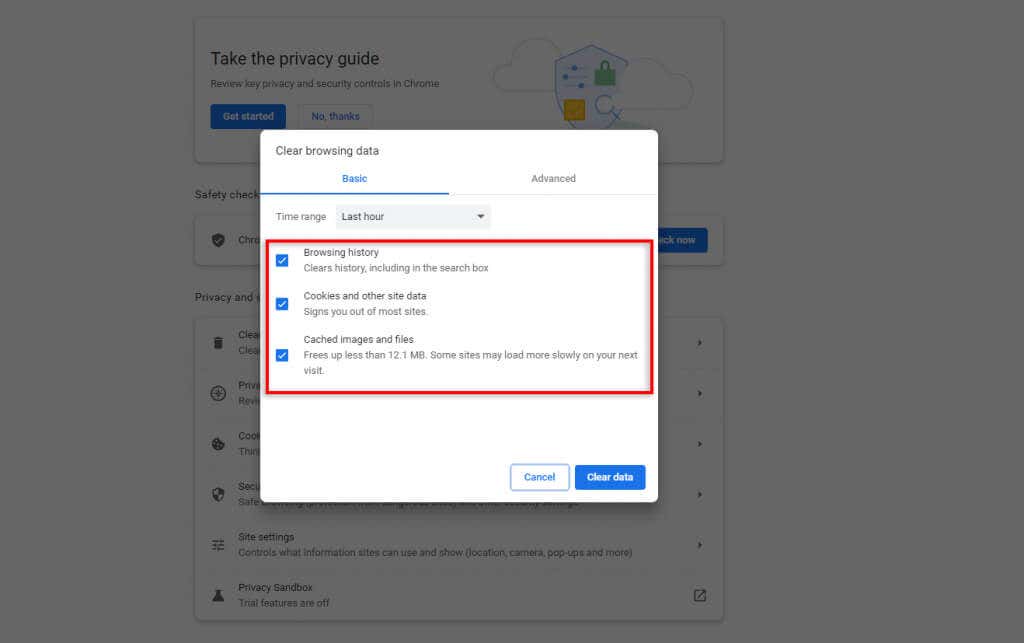
Примечание.Некоторые игроки Roblox сообщают, что блокировщики рекламы в веб-браузере иногда вызывают сбои в Roblox. Чтобы проверить, отключите блокировщики рекламы, а затем попробуйте снова присоединиться к игре Roblox. Если это работает, значит, виноват блокировщик рекламы.
7. Переустановите Роблокс
Если ничего не помогло, пришло время попробовать переустановить приложение Roblox. То, как вы это сделаете, будет зависеть от устройства, которое вы используете для игры в Roblox.
Чтобы удалить Roblox на ПК с Windows:
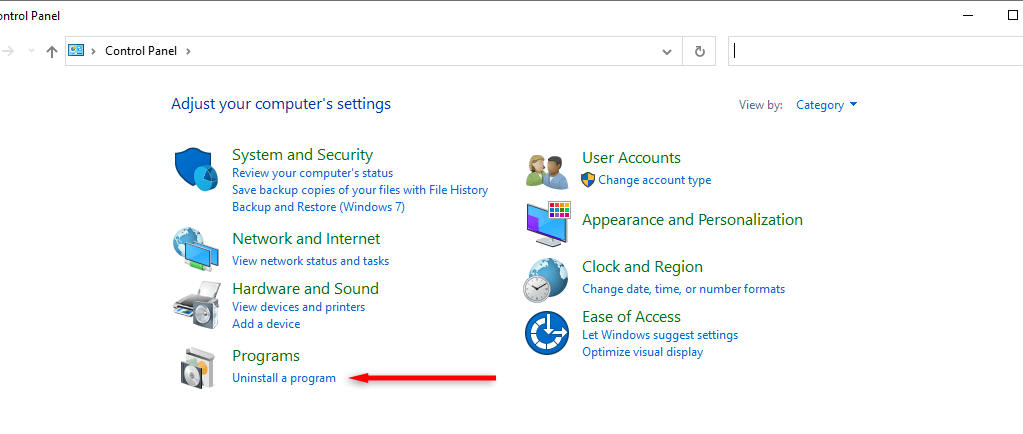
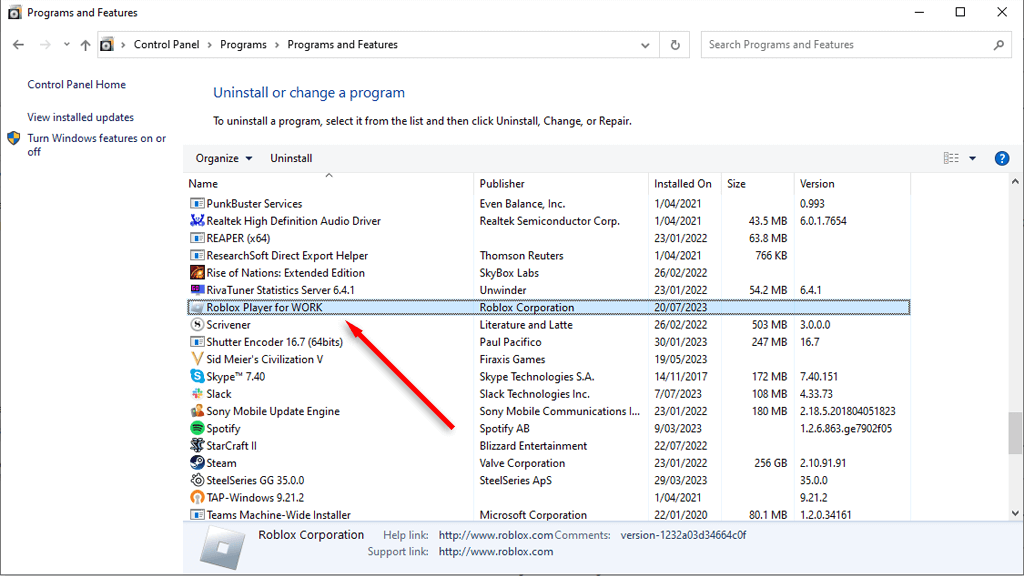
В более новых версиях Windows вы можете нажать клавишу Windows+ I, чтобы открыть Настройки. Отсюда выберите Приложения, затем выберите Robloxи выберите Удалить.
Чтобы удалить Roblox на устройстве Android или iOS, нажмите и удерживайте значок приложения Roblox. На Android выберите Удалить. На iPhone нажмите Удалить приложение, затем нажмите Удалить приложение.
После удаления приложения вы сможете повторно загрузить его с веб-сайта Roblox. Если вы используете мобильное устройство, загрузите его из Google Play Store (на Android) или App Store (для устройств iOS).
Присоединяйтесь к друзьям и получайте больше удовольствия
Вы можете присоединиться к играм и вернуться к игре в Roblox со своими друзьями. Если у вас по-прежнему возникают проблемы с игрой в Roblox, обратитесь в службу поддержки Roblox через веб-сайт Roblox..